Πώς να ζωγραφίσει ένα κάστρο με σκίτσο

Υπάρχει μια σειρά από Τεχνικές τέχνης που μπορεί να βοηθήσει με την ψηφιακή σας ζωγραφική, αλλά δεν υπάρχει άρνηση που δημιουργεί Τρισδιάστατη τέχνη από το μηδέν μπορεί να προκαλέσει σύγχυση. Η επιλογή της καλύτερης γωνίας για μια πολύπλοκη δομή, όπως αυτό το κάστρο μπορεί να είναι δύσκολο, και αν δεν είστε γρήγορος, προσπαθείτε να κάνετε μια 3D βάση να σας επιβραδύνει.
Εισαγω Σκίτσο , ένα απλό 3D εργαλείο σχεδίασης που είναι εκπληκτικά εύκολο να μάθετε, με λειτουργίες για να επιταχυνθεί η διαδικασία ζωγραφικής. Εδώ, θα σας πάμε μέσω του πώς να χρησιμοποιήσετε αυτό το δωρεάν εργαλείο για να δημιουργήσετε 3D βάσεις. Στη συνέχεια θα μετακινηθούμε Photoshop CC Για να μετατρέψετε το μοντέλο 3D σε μια ψηφιακή ζωγραφική.
- Καλύτερη ζωγραφική και σχεδίαση εφαρμογών για iPad
Σε αυτό το άρθρο, θα μάθετε πώς να κατανοήσετε μια σύνθετη σκηνή από κάθε δυνατή γωνία κάμερας, καθώς και μερικές βασικές έννοιες ψηφιακής ζωγραφικής, όπως δομή αξίας, εφαρμόζοντας υφή brushstrokes, ρυθμίζοντας τη θερμοκρασία χρώματος, την προσθήκη χαρακτήρων κλίμακα και ούτω καθεξής. Ας αρχίσουμε.
Χρησιμοποιήστε τα εικονίδια στην επάνω δεξιά γωνία κάθε εικόνας για να το μεγεθύνετε
01. Εξερευνήστε τα εργαλεία πυρήνα του SketchUp
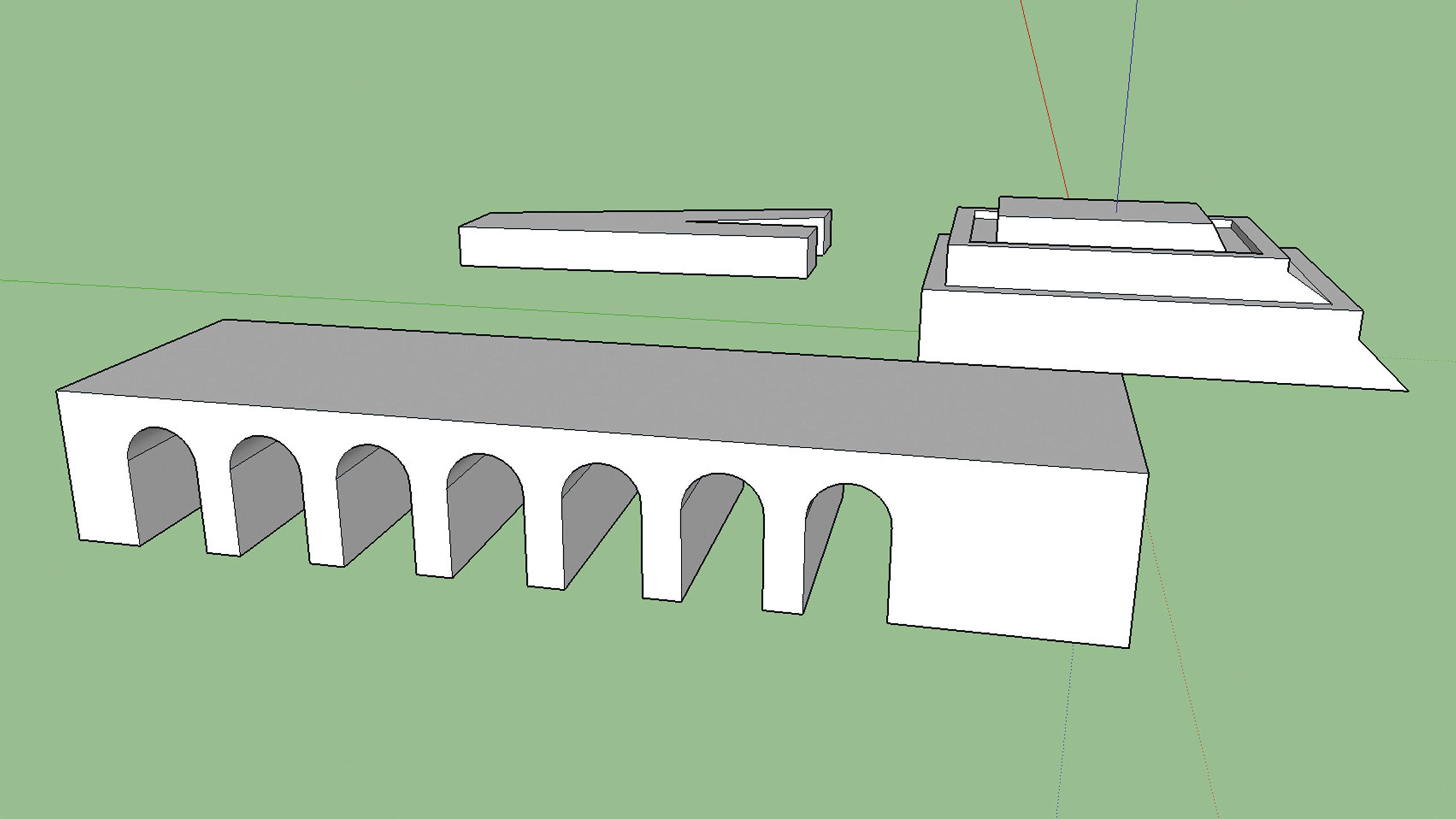
Ο στόχος μας με αυτό το λογισμικό δεν είναι να το μετακινηθείτε εντελώς, αλλά να φτάσει σε λαβές με τα βασικά εργαλεία που χρειάζεστε για να ολοκληρώσετε τη διαδικασία μοντελοποίησης γρήγορα και αποτελεσματικά. Τα εργαλεία που πιθανώς θα χρησιμοποιήσετε τα περισσότερα είναι τα εργαλεία γραμμής, τόξων και ορθογώνιο, τα εργαλεία ώθησης / έλξης και αντίδρασης και επίσης τα εργαλεία χειρισμού, όπως η κίνηση, η περιστροφή και η κλίμακα.
02. Προσθήκη αναγνωρίσιμης αρχιτεκτονικής
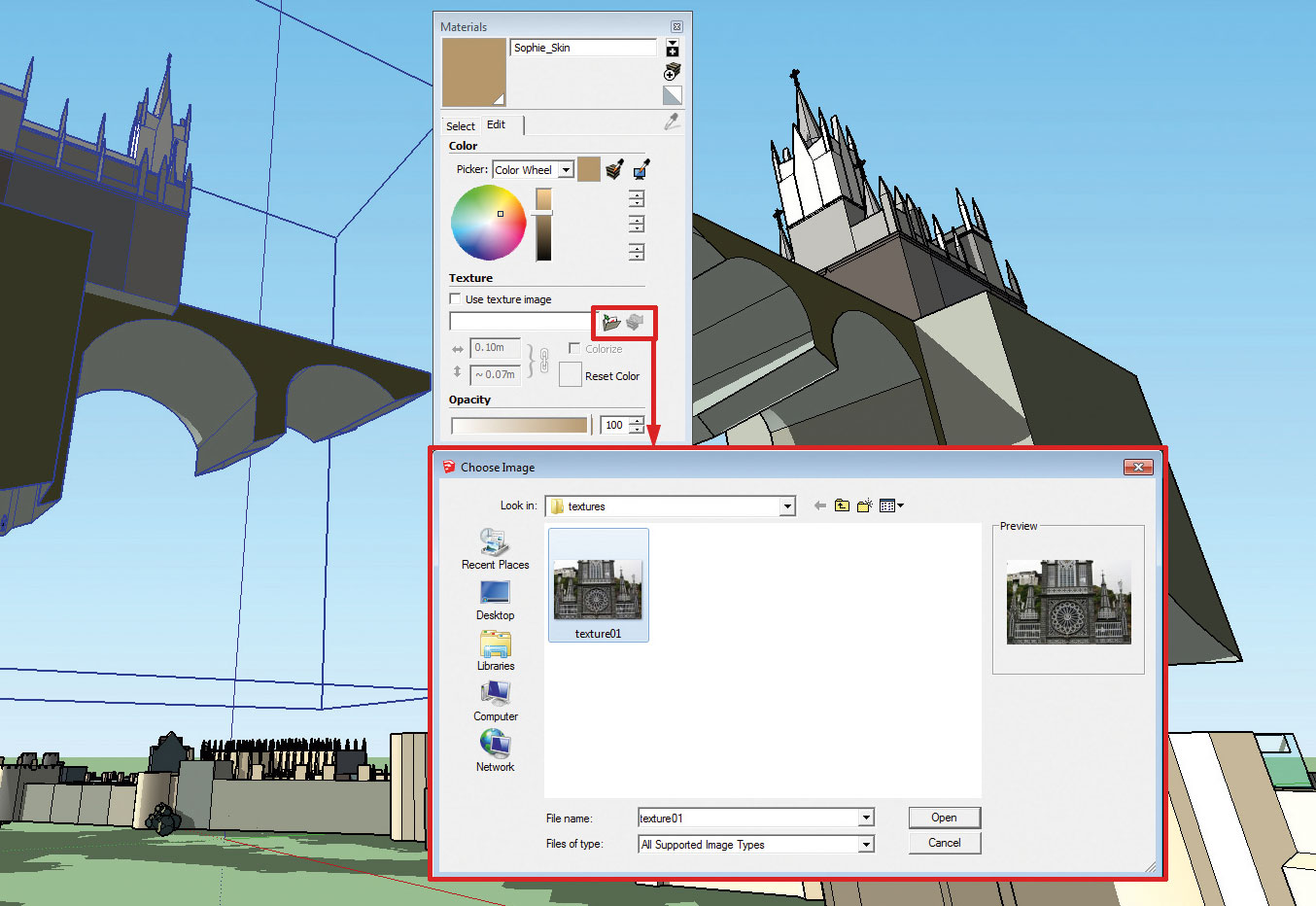
Για να επιταχύνετε τη διαδικασία μοντελοποίησης, χρησιμοποιήστε αναφορές αρχιτεκτονικής πραγματικού κόσμου για να σας βοηθήσουμε να τοποθετήσετε λειτουργίες όπως παράθυρα, καμάρες και πύργοι. Εδώ πιάσαμε κάποιες φωτογραφίες του Las Lajas Sanctuary, στην Κολομβιανή πόλη της Ιπιαλίας.
Για να εφαρμόσετε τις υφές, κάντε κλικ στα πρόσωπα αντικειμένων και, στη συνέχεια, επιλέξτε το εικονίδιο μικρού φακέλου μέσα στον πίνακα υλικών για να περιηγηθείτε στην υφή που θέλετε να χρησιμοποιήσετε. Η τοποθέτηση αυτής της ακατέργαστης υφής υφής στους βασικούς όγκους 3D σας βοηθά να αποφασίσετε όταν είστε έτοιμοι να συνεχίσετε με ένα πιο λεπτομερές πέρασμα μοντελοποίησης.
03. Μοντέλο μια απλή 3D βάση

Εδώ είναι το μοντέλο που κάνουμε στο σκίτσο. Όπως μπορείτε να δείτε, αυτό δεν είναι μια πλήρως εντελώς 3D σκηνή. Ορισμένες δομές επιπλέουν στον αέρα και οι άκρες μπορούν να λειτουργήσουν λίγο περισσότερο. Αλλά αυτό είναι κάτι περισσότερο από αυτό που χρειάζεστε ως τη βάση μιας ζωγραφικής. Μην πέσετε στην παγίδα να κάνετε τα πάντα τέλεια σε 3D. Κάνουμε την τέχνη της ιδέας εδώ, όχι ένα τελικό προϊόν 3D.
04. Χρησιμοποιήστε τη λειτουργία στυλ SketchUp
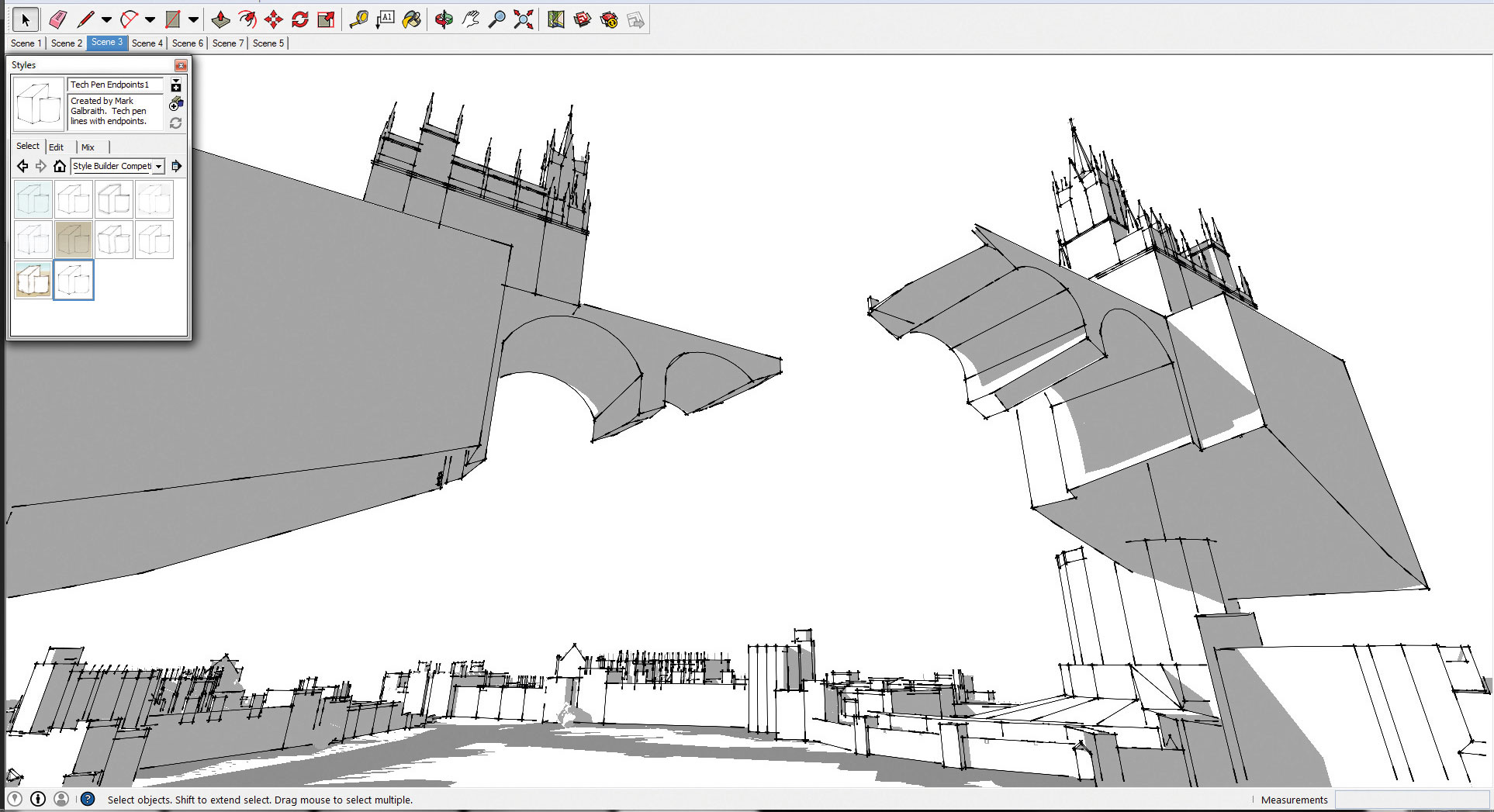
Οι μορφές υπαγορεύουν τον τρόπο εμφάνισης του μοντέλου σας σε σκίτσο, λίγο σαν τα αποτελέσματα του φίλτρου στις εικόνες στο Photoshop. Μπορείτε να δείτε το μοντέλο ως γραμμή τέχνης, πινέλο, απλές υφές και ούτω καθεξής. Για αυτή τη βάση ζωγραφικής, χρειαζόμαστε δύο στυλ: στυλ γραμμής τέχνης και το απλό στυλ. Θα τα χρησιμοποιήσουμε ως περάσματα για να καθοδηγήσετε τη διαδικασία ζωγραφικής.
05. Βελτιώστε τις σκιές
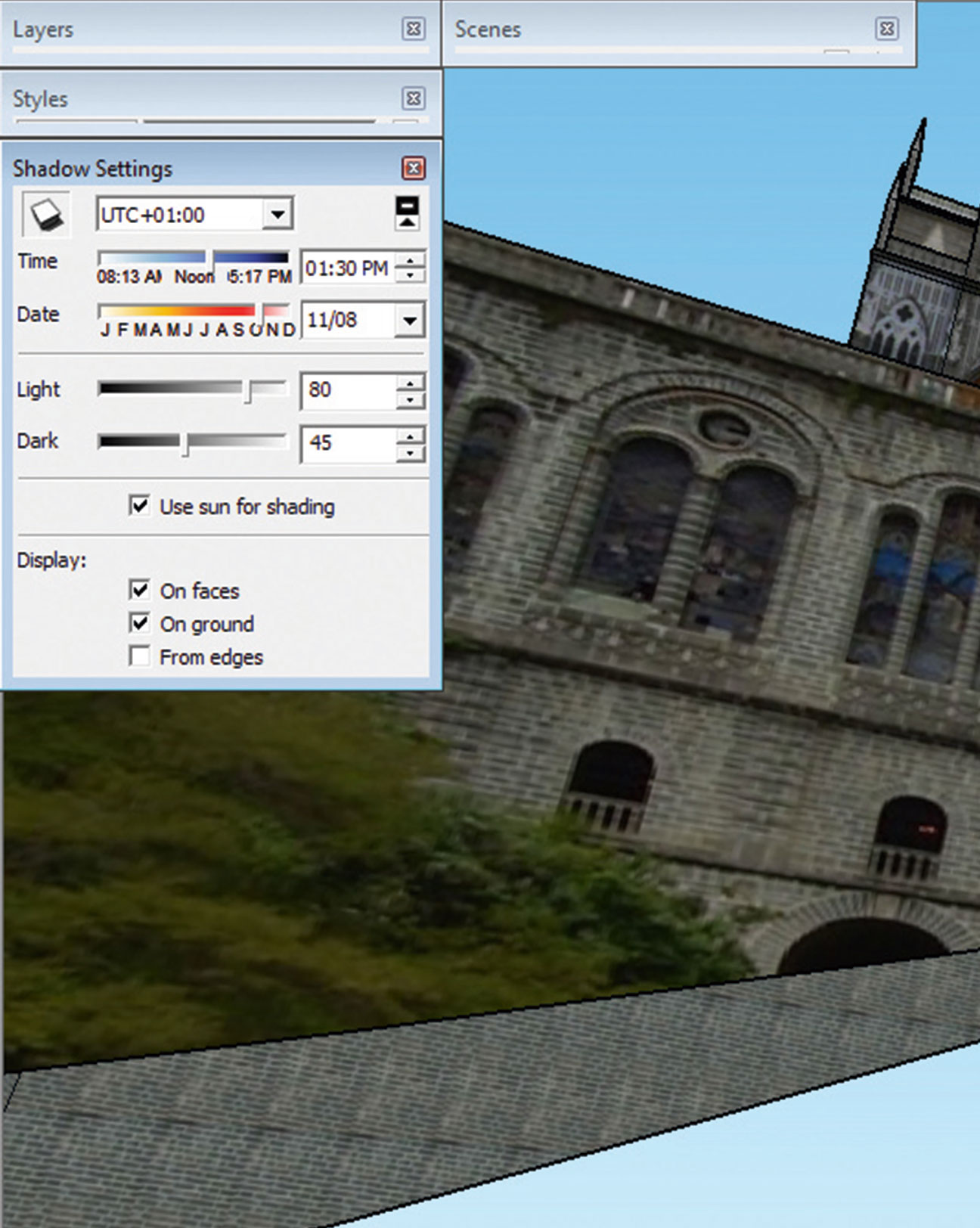
Η σκιά είναι ένα ισχυρό εργαλείο για τη δημιουργία ενδιαφέρουσες συνθέσεις. Η σκιά σε σκίτσο σάς δίνει τη δυνατότητα να επιλέξετε μια συγκεκριμένη ζώνη ώρας, ημερομηνία και ώρα της ημέρας, για να δείτε την επίδραση διαφορετικών σκιών και φωτός στο μοντέλο σας.
06. Εξερευνήστε διαφορετικές γωνίες κάμερας
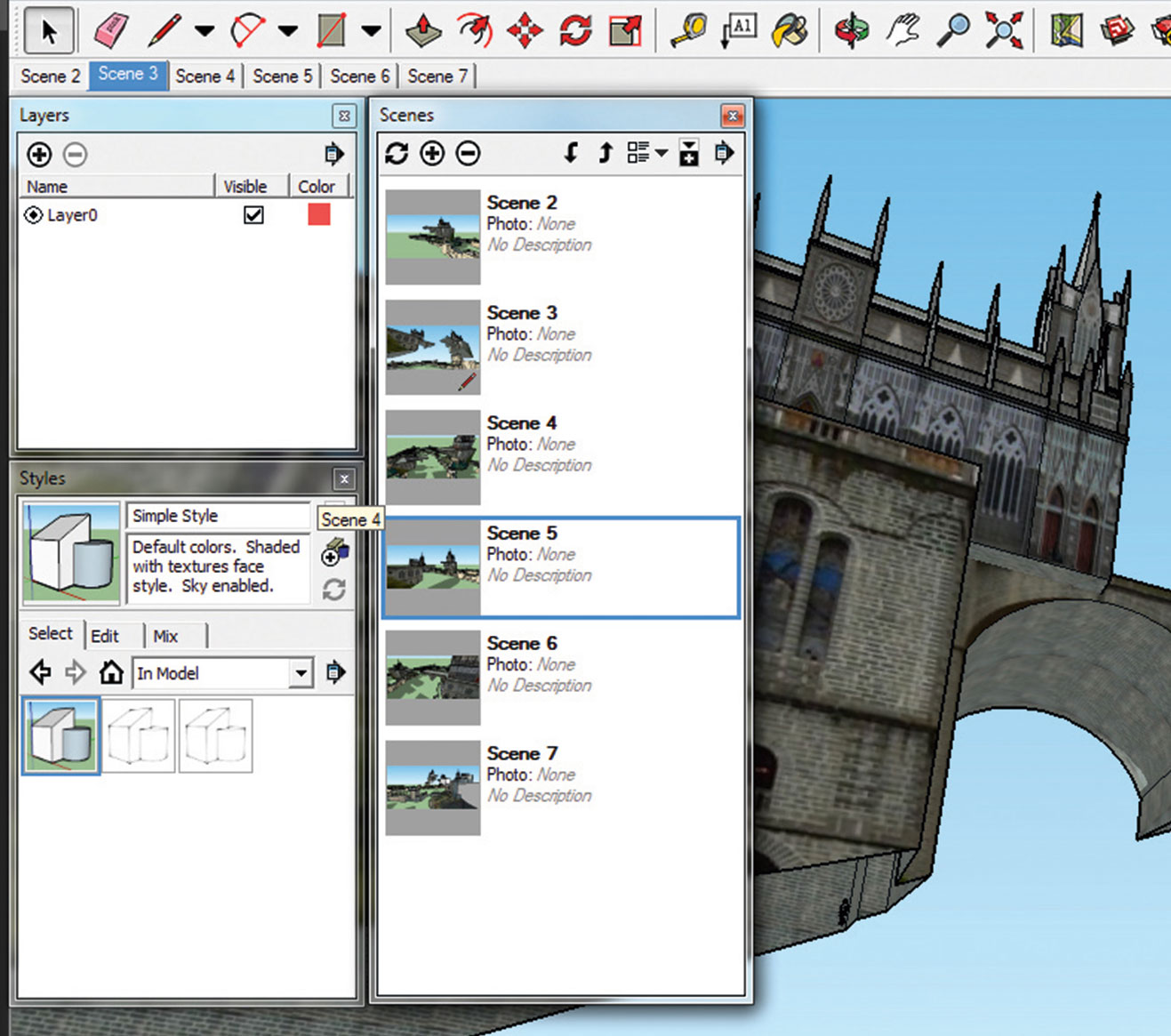
Το εργαλείο διαχείρισης σκηνών SketchUp σάς δίνει τη δυνατότητα να αποθηκεύσετε διαφορετικές γωνίες κάμερας. Το να είσαι σε θέση να εξετάσει τη σκηνή σας από 360 μοίρες είναι πιθανώς ένα από τα μεγαλύτερα πλεονεκτήματα της ύπαρξης μιας 3D βάσης, σε σύγκριση με την παραδοσιακή σκίτσο μικρογραφιών.
Όχι μόνο μπορείτε να περιστρέψετε την κάμερά σας ελεύθερα, μπορείτε επίσης να ρυθμίσετε εύκολα το οπτικό πεδίο. Αυτό καθιστά δυνατή τη χρήση ενός ευρείας φακού και τηλεσκοπικού φακού. Στο παράθυρο διαχείρισης σκηνών, μπορείτε να κάνετε κλικ στις διαφορετικές μικρογραφίες για να μεταβείτε μεταξύ των αποθηκευμένων γωνιών της κάμερας και για να επιλέξετε την καλύτερη επιλογή για τη ζωγραφική σας.
07. Μετακίνηση στο Photoshop
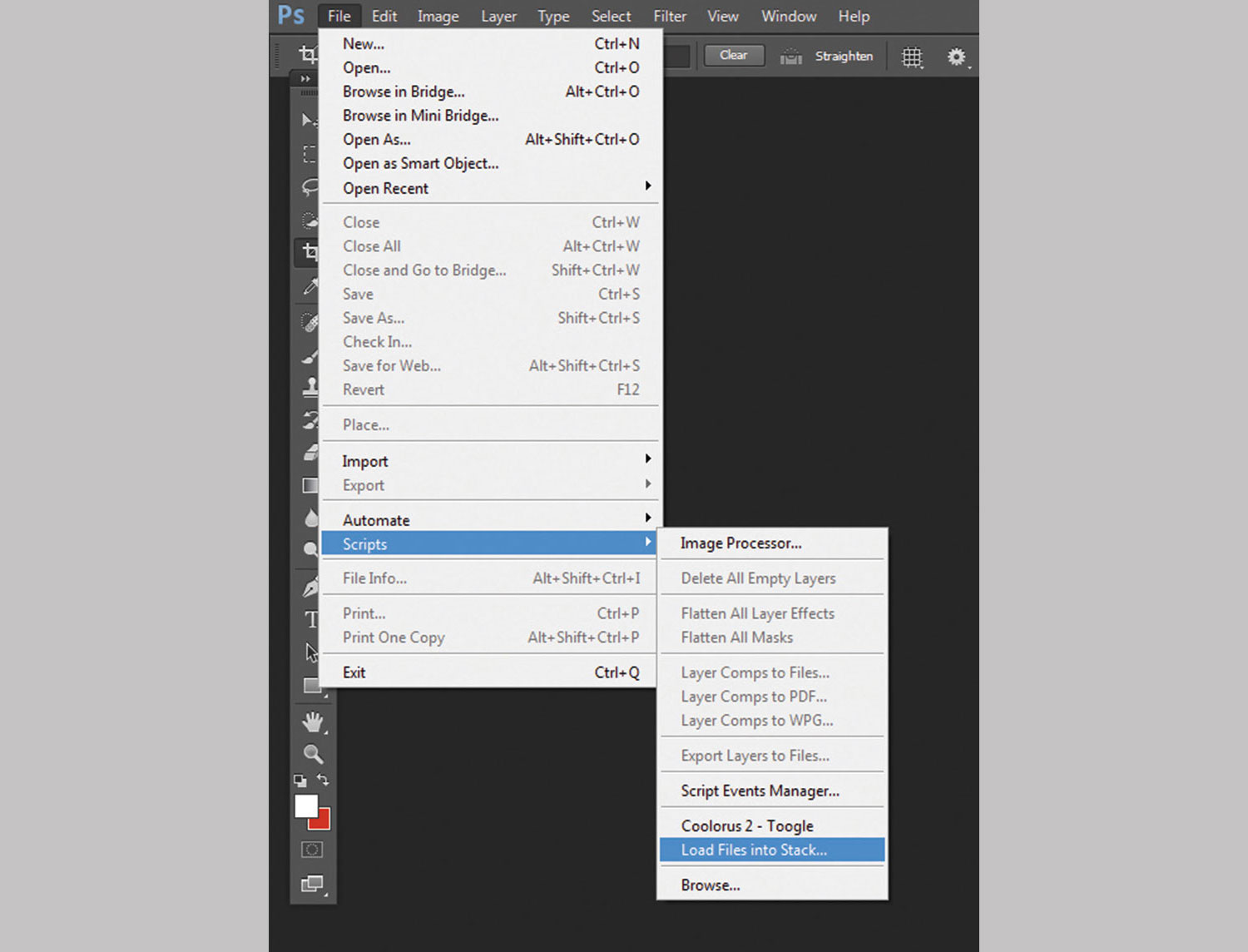
Τώρα μετά από όλη τη σκληρή δουλειά που έχετε κάνει στο σκίτσο, φέρτε τα περάσματα που χρειάζεστε στο Photoshop. Ακριβώς σε περίπτωση που υπάρχουν πολλά περάσματα που εισάγονται, δεν χρειάζεται να ανοίξετε καθένα από αυτά και να τους σύρετε ένα προς ένα στο παράθυρο ζωγραφικής. Το Photoshop έχει μια εξαιρετική λειτουργία για αυτό: απλά πηγαίνετε στο αρχείο & gt; Script & gt; Τοποθετήστε τα αρχεία στη στοίβα (χτυπήστε το εικονίδιο στην επάνω δεξιά γωνία της εικόνας παραπάνω για να το μεγεθύνετε).
08. Απλώστε σε μερικά χρώματα

Είναι σημαντικό να αφήσετε το 3D να περάσει να εργαστεί ως οδηγός για εσάς, χωρίς να τους επιτρέψει να περιορίσουν τη διαδικασία δημιουργίας σας. Εδώ μειώσαμε την αδιαφάνεια του απλού στρώματος υφή και δημιουργήσαμε ένα νέο στρώμα πάνω από αυτό. Στη συνέχεια χρησιμοποίησα μια υφή βουρτσίσματος για να διαδώσει ελεύθερα τα χρώματα στον καμβά.
Όπως μπορείτε να δείτε, δεν χρειάζεται να αφήσετε τα χρώματα στο βασικό στρώμα υφή να υπαγορεύουν την παλέτα - χρησιμοποιήσαμε ένα ελαφρύ μοβ / μπλε τόνο για να φέρει τη ζωγραφική χρώματος στη ζωγραφική.
- Τις καλύτερες ελεύθερες βούρτσες του Photoshop
09. Επικάλυψη του στρώματος 3D

Σε κάποιο σημείο κατά τη διάρκεια αυτής της διαδικασίας ζωγραφικής freestyle, θα χρειαστείτε την 3D βάση πίσω για να σας δώσουμε περισσότερες οδηγίες για τις αρχιτεκτονικές δομές. Έτσι, διπλότυπα το απλό στρώμα υφής και επικαλύπτεται πάνω από την ζωγραφική. Ρυθμίστε την αδιαφάνεια του στρώματος για να το συνδυάσετε με την εικόνα σας.
10. Προσθέστε το βάθος και το φωτισμό

Κάντε ένα βήμα πίσω από τη ζωγραφική για να αναλύσετε τη δομή της αξίας του. Εδώ σχεδιάσαμε να κάνουμε ένα σενάριο φωτισμού με οπίσθιο φωτισμό, οπότε σε αυτό το σημείο φωτίζουμε τον ουρανό για να ξεπεράσουμε τη σιλουέτα των κάστρων. Εφαρμόσαμε επίσης ένα στρώμα ομίχλης στο επίπεδο του εδάφους, για να δώσουμε το προσκήνιο περισσότερος χώρος αναπνοής και την εικόνα μεγαλύτερη βάθος.
11. Φέρτε σε φωτογραφικές υφές
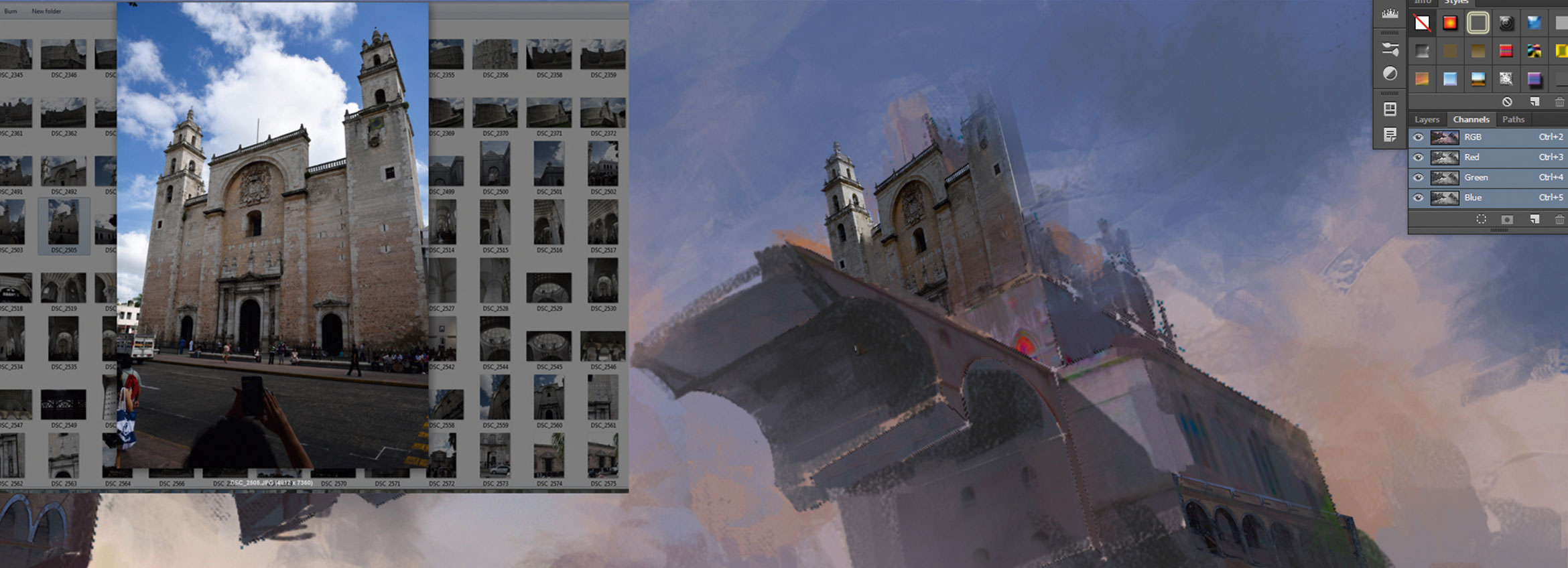
Εφαρμόστε φωτογραφίες στην κορυφή της ζωγραφικής για να προσθέσετε περισσότερες λεπτομέρειες στις κύριες δομές του κάστρου. Εδώ χρησιμοποιήσαμε κάποιες φωτογραφίες καθεδρικού ναού από ένα ταξίδι στο Μεξικό, καθώς οι αρχιτεκτονικές λεπτομέρειες είναι ιδανικές για το πάνω μέρος των κάστρων. Κόβουμε τα μέρη που χρειαζόμασταν και χρησιμοποίησα τα εργαλεία μετασχηματισμού για να στρεβλώσουν την προοπτική για να τους φτιάξουν ωραία με τη ζωγραφική.
12. Βάλτε τις φωτογραφίες

Προσέξτε με το τμήμα ενσωμάτωσης φωτογραφιών, επειδή δεν θέλετε να καταστρέψετε την ωραία βούρτσα αισθάνονται ότι έχετε αναπτυχθεί μέχρι στιγμής. Χρησιμοποιήστε μια μικρή υφή βούρτσα για να ζωγραφίσετε συνεχώς πάνω στις φωτογραφίες, ώστε να μπορούν να συνδυάσουν καλύτερα με το υπόλοιπο της ζωγραφικής. Βάλτε πάνω από τις φωτογραφίες και διαγράψτε μέρος των φωτογραφιών, επαναλάβετε αυτόν τον κύκλο για όσο διάστημα είναι απαραίτητο.
13. Ανάπτυξη αντίθεσης άκρων
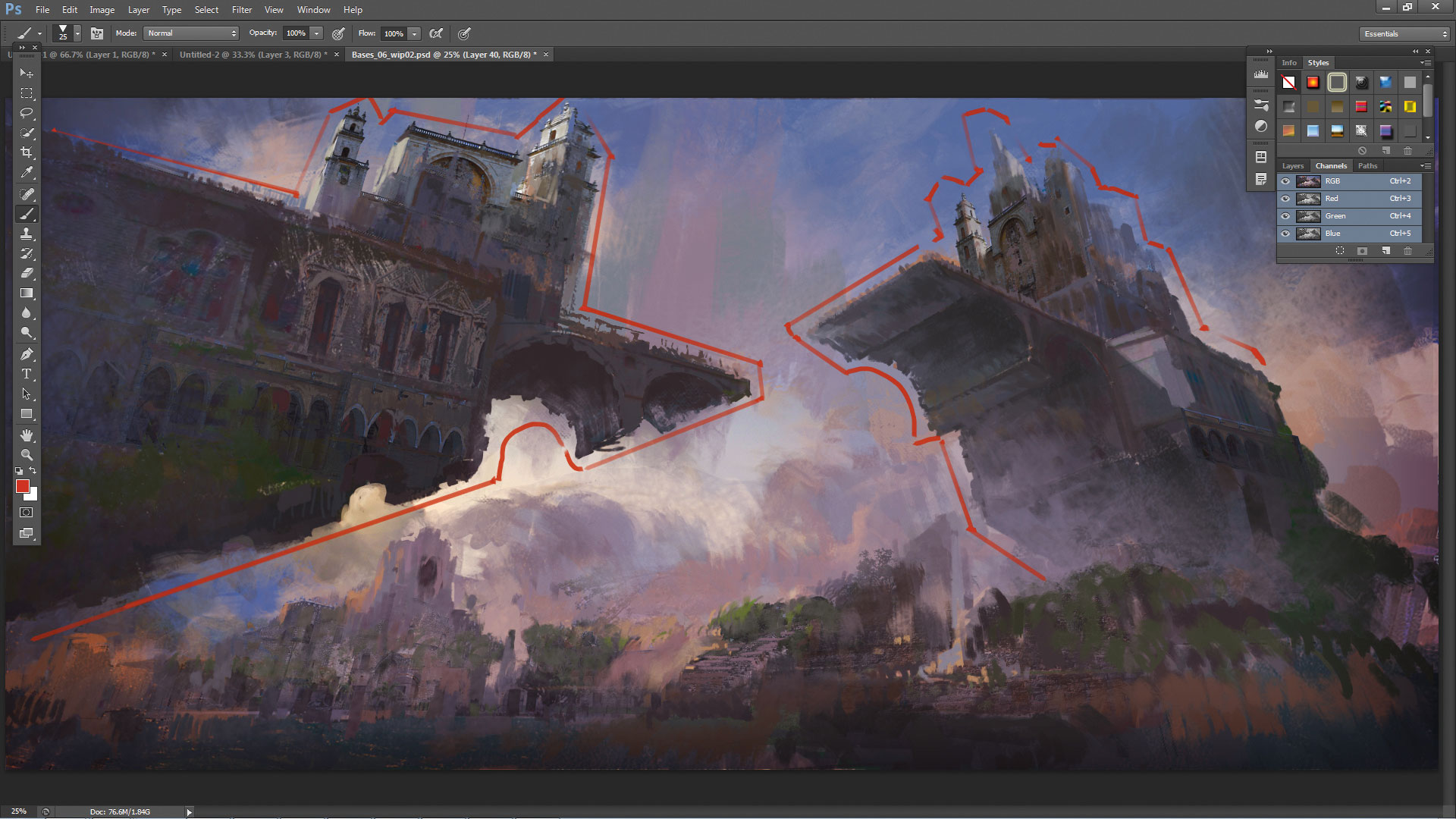
Για να διατηρήσετε τη βούρτσα να αισθανθείτε στους πίνακές σας χωρίς την εντύπωση της απώλειας λεπτομερειών, να χρησιμοποιήσετε την αντίθεση με άκρη. Κάθε σημαντική μορφή, αντικείμενο και χαρακτήρας στην τέχνη σας χρειάζεται μια καθαρή σιλουέτα. Η σιλουέτα μπορεί να βαφτεί με υφή βουρτσών, αλλά η αξία του πρέπει να διατηρεί ορισμένα επίπεδα αντίθεσης με τις γύρω του τιμές.
Αυτό εξασφαλίζει ότι ο θεατής μπορεί να διακρίνει τις μορφές χωρίς να αποστασιοποιηθεί από τις πινελιές.
14. Προσθέστε τη ζωή και την υπαινιγμό σε μια ιστορία
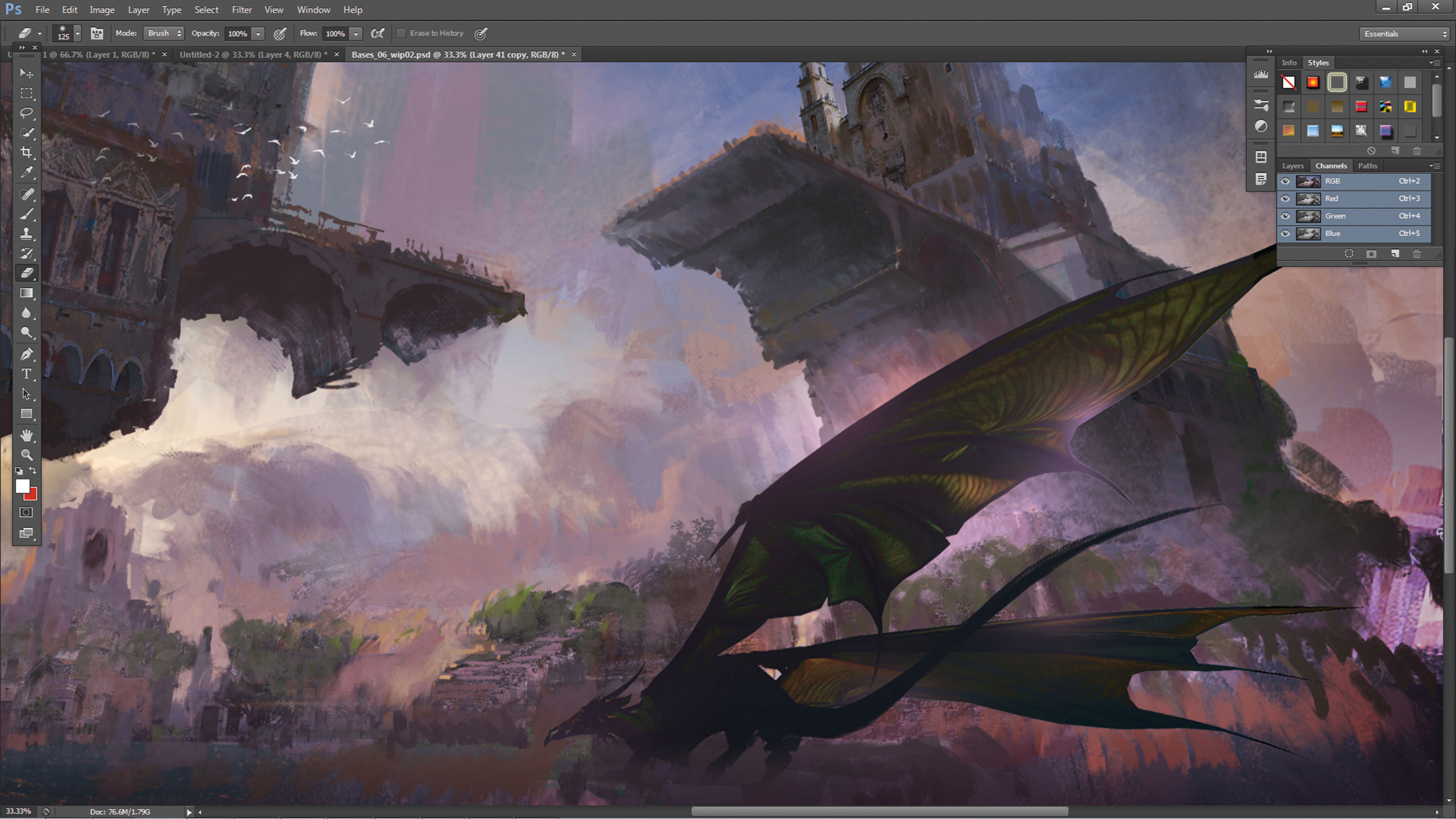
Είμαστε σχεδόν τελειωμένοι. Σε αυτό το στάδιο, προσθέστε κάποιους χαρακτήρες για να δείξετε την κλίμακα της σκηνής και να υπογραμμίσετε ταυτόχρονα κάποια αόριστη ιστορία. Εδώ προσθέσαμε έναν δράκο για να ενισχύσει περαιτέρω το θέμα της φαντασίας της ζωγραφικής. Προστέθηκαν επίσης μερικά πουλιά στον ουρανό - ένα παλιό αλλά αποτελεσματικό τέχνασμα για να φέρει κάποια ζωή σε συνθέσεις μεγάλης κλίμακας.
15. Κάντε τελικές προσαρμογές

Τελειώστε τη ζωγραφική σας με μερικά στρώματα ρύθμισης για να τσιμπήσετε την αντίθεση, τη θερμοκρασία χρώματος και τη φωτεινότητα της σκηνής. Θα μπορούσατε επίσης να εφαρμόσετε μια λεπτή χρωματική εκτροπή στην εικόνα (απλά για να πάτε τη διόρθωση φίλτρου & gt; Κάντε κλικ στο OK μόλις είστε ικανοποιημένοι με το αποτέλεσμα.
Αυτό το σεμινάριο εμφανίστηκε αρχικά στο περιοδικό Imaginefx. Εγγραφείτε εδώ .
Σχετικά Άρθρα:
- Σχέδια σχεδιασμού για καλλιτέχνες
- 60 Top-class Photoshop Tutorials για να δοκιμάσετε
- Πώς να δημιουργήσετε 3D υφές χρησιμοποιώντας το SketchUp
πως να - Τα πιο δημοφιλή άρθρα
Ξεκινήστε με το Express.js
πως να Sep 14, 2025Δημιουργία εφαρμογών που βλέπουν με το πρόγραμμα περιήγησης με τον κό�..
Διευθυντής της επιστήμης της βελτιστοποίησης των ποσοστών μετατροπής
πως να Sep 14, 2025Η βελτιστοποίηση του ποσοστού μετατροπής (CRO) είναι η διαδικασία μεγισ�..
Πώς να σχεδιάσετε μια εμπειρία Chatbot
πως να Sep 14, 2025Είτε θέλουμε να το παραδεχτούμε ή όχι, οι πλατφόρμες αλληλεπίδρασης μη..
Πώς να δημιουργήσετε προσαρμοσμένους ελέγχους εξέδρας στο Maya
πως να Sep 14, 2025Αυτό Maya Tutorial Θα σας δείξει πώς να δημιουργήσετε προσαρμοσμένε�..
Εισαγωγή στη δοκιμή του εμπρόςξεως
πως να Sep 14, 2025Σελίδα 1 από 2: Διαφορετικοί τύποι εξεταζόμενων δοκιμών (�..
Δημιουργήστε έναν ταμπλό που ανταποκρίνεται με το Figma
πως να Sep 14, 2025Το Figma είναι ένα εργαλείο γραφικών για τους σχεδιαστές UI. Έχει μια απλή διεπαφή και σας επιτρέπει να συνε�..
Πώς να καταστήσει έναν φωτορεαλιστικό ουρανό
πως να Sep 14, 2025Για αυτό το σεμινάριο, θα χρησιμοποιήσουμε Vue xstream για να δημιο�..
Η ανατομία της καρικατούρας: 15 κορυφαίες συμβουλές
πως να Sep 14, 2025Ως freelancer πλήρους απασχόλησης, είμαι συνηθισμένος να δουλεύω σε μια σει..
Κατηγορίες
- AI & Machine Learning
- AirPods
- Amazon
- Amazon Alexa & Amazon Echo
- Amazon Alexa & Amazon Echo
- Amazon Fire TV
- Amazon Prime Βίντεο
- Android
- Android τηλέφωνα και Tablet
- Android Phones & Tablets
- Android TV
- Η Apple
- Η Apple App Store
- Η Apple HomeKit και η Apple HomePod
- Η Apple Μουσική
- Η Apple TV
- Η Apple Παρακολουθήστε
- Εφαρμογές & Web Apps
- Apps & Web Apps
- Audio
- Chromebook και Chrome OS
- Chromebook & Chrome OS
- Chromecast
- Cloud & Διαδίκτυο
- Cloud & Internet
- Cloud και Διαδίκτυο
- Υλικό Υπολογιστών
- Ιστορία Υπολογιστών
- κορδόνι κοπής & ροής
- Cord Cutting & Streaming
- Έριδος
- Disney +
- DIY
- Electric Vehicles
- EReaders
- Είδη πρώτης ανάγκης
- Explainers
- Παιχνίδια
- Γενικά
- Gmail
- Βοηθός Google και το Google Nest
- Google Assistant & Google Nest
- Google Chrome
- Έγγραφα Google
- του Google Drive
- Google Maps
- Google Play Store
- Google Φύλλα
- Παρουσιάσεις Google
- Google TV
- Σκεύη, εξαρτήματα
- Max HBO
- πως να
- Hulu
- Internet Slang & Συντομογραφίες
- IPhone & IPad
- Kindle
- Linux
- Mac
- Συντήρηση και βελτιστοποίηση
- Η Microsoft Edge
- Microsoft Excel
- Microsoft Office
- Microsoft Outlook
- Η Microsoft PowerPoint
- Η Microsoft ομάδες
- Microsoft Word
- Mozilla Firefox
- Netflix
- Nintendo διακόπτη
- Paramount +
- PC Gaming
- Peacock
- Φωτογραφία
- Photoshop
- PlayStation
- Απόρρητο και την Ασφάλεια
- Privacy & Security
- Απόρρητο και ασφάλεια
- Προϊόν Roundups
- Programming
- Raspberry Pi
- Roku
- Safari
- Samsung Κινητά & Tablets
- Samsung Phones & Tablets
- Slack
- Smart Home
- Snapchat
- Social Media
- Space
- Spotify
- Προσάναμμα
- Αντιμετώπιση προβλημάτων
- Τηλεόραση
- Ηλεκτρονικά Παιχνίδια
- Virtual Reality
- VPNs
- Web Browsers
- Wifi & δρομολογητές
- Wifi & Routers
- των Windows
- των Windows 10
- των Windows 11
- των Windows 7
- Xbox
- Το YouTube και το YouTube TV
- YouTube & YouTube TV
- Zoom
- Explainers







